Enable VT-x in your BIOS security settingsエラーの対処法はBIOS設定!

Android studioを導入して、いざアプリ制作・・・と思ったら、エミュレーターが起動しない。なにやらエラーで「Enable VT-x in your BIOS security settings」と表示されている時の対処法をまとめました。答えはBIOSでした。
目次
Enable VT-x in your BIOS security settingsのエラーでAndroidエミュレータが起動しない時の対処法はBIOS設定!
Android studioのテストアプリを起動
Android studioのテストアプリを起動したところ、お約束の「Hello world」の内容が表示されます。これをエミュレーター確認しようとしたら、ビルド終了しても「Intel VT-x」に関するエラーが出ていて、動作しませんでした。
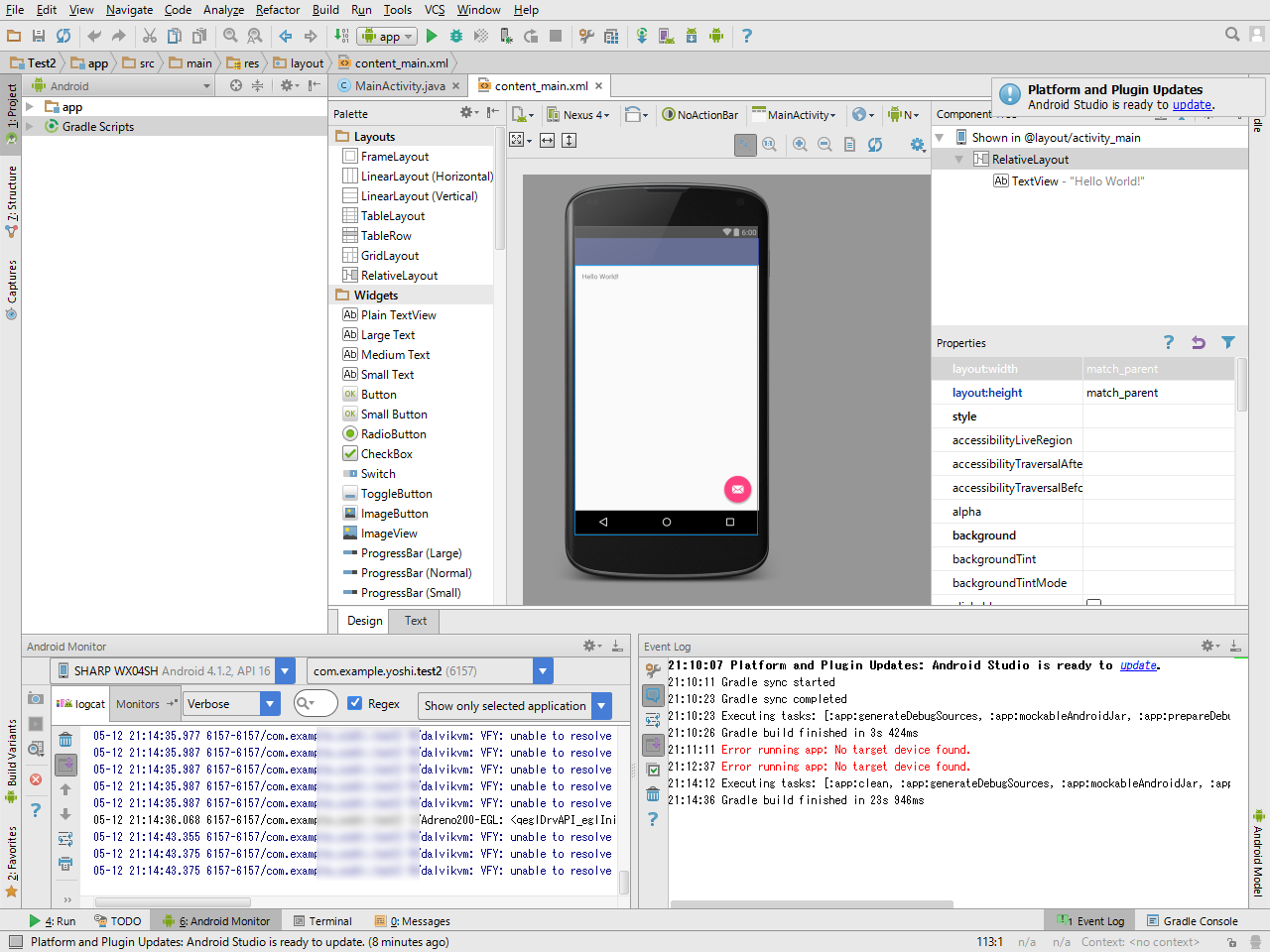
SDKは導入していたので、原因はBIOS設定で仮想化技術が無効になっていたことでした。
BIOSを起動して仮想化技術を有効に設定する
hp(ヒューレットパッカード)のパソコンは機種によって、BIOS設定の起動法が変わったりするそうです。自分の場合はF10ボタンを押しながら起動で、BIOS設定画面を起動させられました。
確認してみると、BIOS>セキュリティ>システムのセキュリティ>仮想化技術(VTx/VTd)が無効になっていることが分かります。
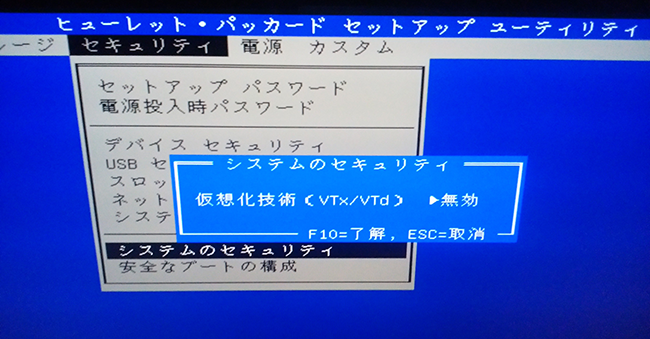
さっそく有効に切り替えます。
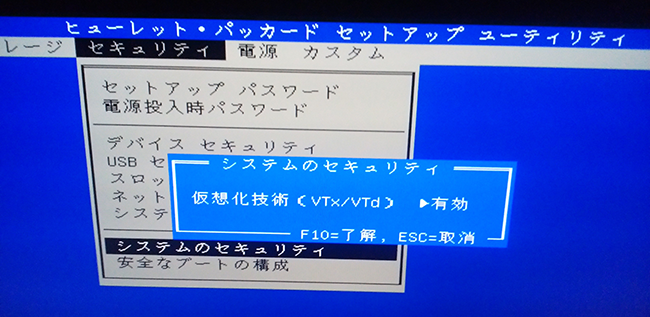
ちゃんとBIOSの終了時、変更を保存して終了しましょう。
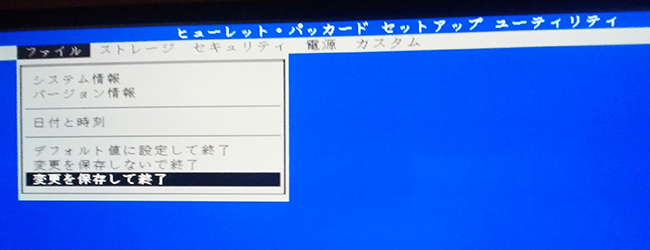
エミュレータが無事に起動!
もう一度、コンパイルしてみたところ、無事にエミュレータがポップアップ画面で開きました。
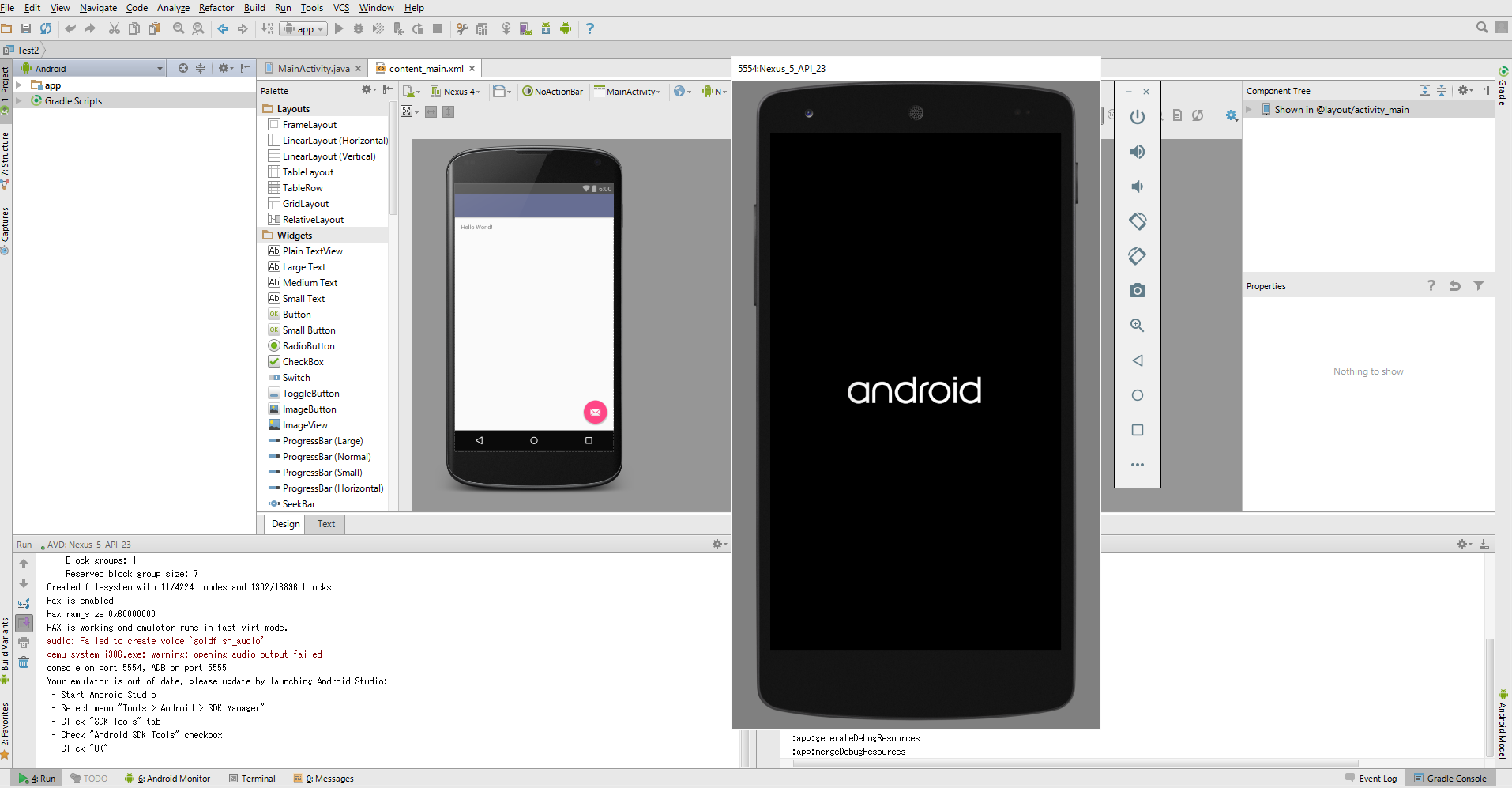
エミュレーターパネルの再生ボタンを押すと、無事に「Hello world」が表示されました。
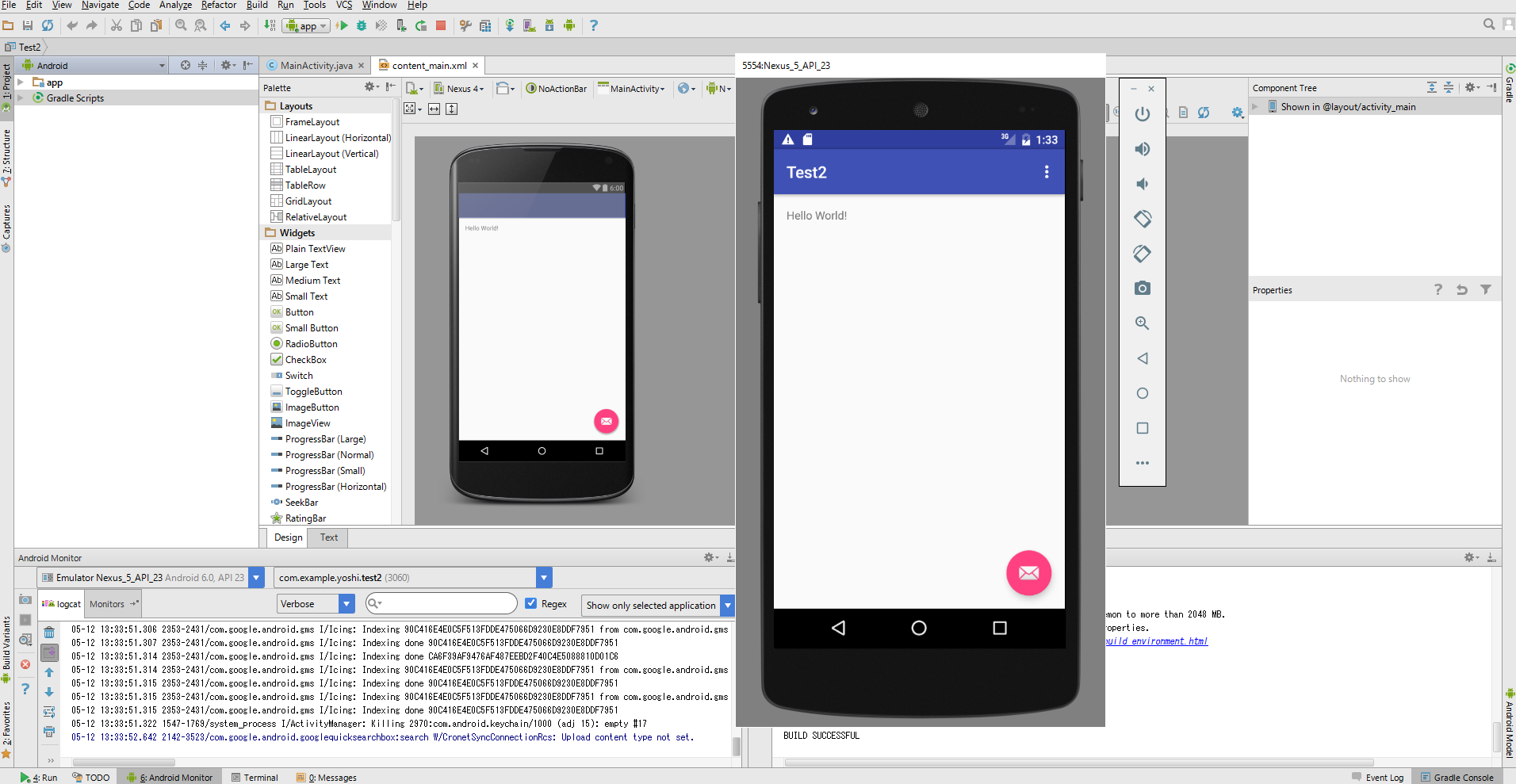
これで、気兼ねなくアプリ制作に打ち込んでいくことができます!
エミュレーターはけっこう時間がかかる
自分のパソコンは、メモリ16GB、CPUはIntel i5、ストレージがSSDで構成されており、動作は全体的に速いのですが、それでもアプリのシミュレーションに22sくらいかかりました。けっこうハイスペックなパソコンじゃないとアプリ開発は難しそうだなと思いました。ふむむ。
まとめ
エミュレータが起動しない時は、SDKで仮想化対応にしているか、また、BIOS設定で仮想化技術が有効になっているかどうか確認するようにしましょう!